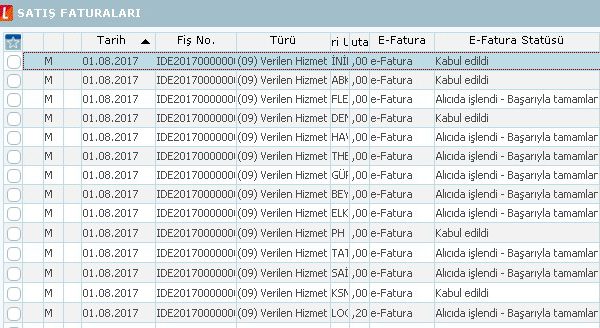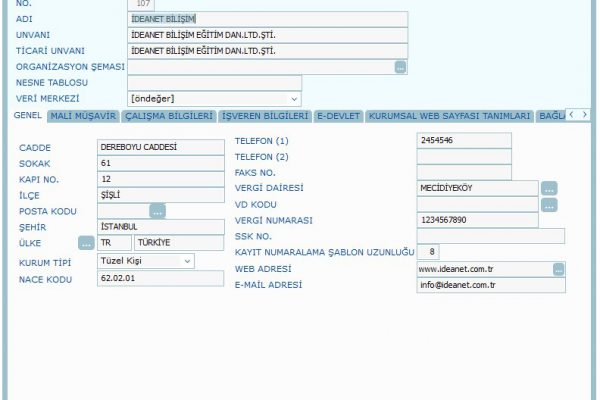
Merhaba bugün en popüler konulardan birisini işleyeceğiz. 1 Ocak itibariyle birçok firma e-fatura mükellefi oldu. Bizde Logo ticari sistemde e-faturanın nasıl gönderildiğini inceleyeceğiz.
Logo’da e-fatura gönderebilmek için önce altyapının doğru kurgulanması gerekmektedir. Altyapı kurgusu ise iki aşamalıdır. İlki yönetim panelinde firmamızın GİB şematronu kapsamında firma bilgilerinin tanımlanmasıdır. Sistem yönetiminde firma içerisinde genel bilgiler, mali müşavir bilgileri ve e-defter tabında gönderici birim etiketi ile posta kutusu etiketi girilmelidir. Gönderici birim etiketi ile posta kutusu etiketi GİB tarafından gönderilmiş şekliyle girilir. Genel bilgilerde ticari unvan ticaret sicil gazetesinde yer alan hali ile girilmelidir. Ayrıca ülke kodu ve açıklaması, kurum tipi, vergi dairesi ve vergi kimlik no zorunlu alanlardır.
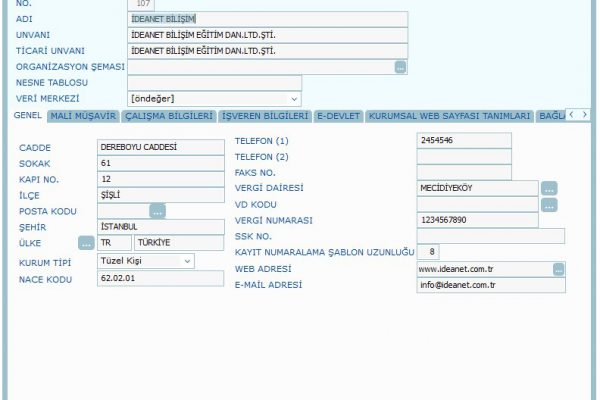
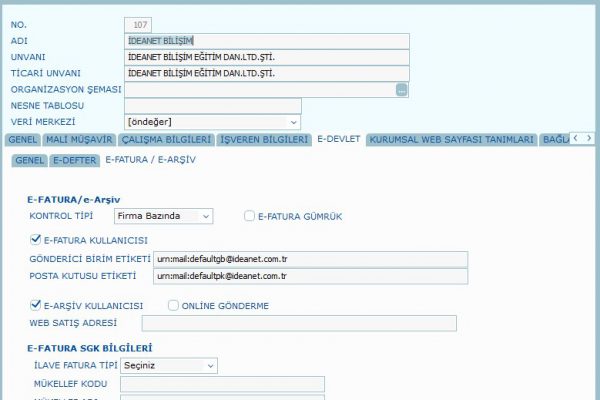
Sistem yönetimi tarafında kendi bilgilerimizi girdikten sonra ikinci adımda erp içerisinde e-fatura mükellefi olan carilerin bilgilerini girmektir. Cari kart içerisinde iletişim, ticari bilgiler ve e-devlet tabında yer alan bilgilerin doğru girilmesi gerekmektedir. GİB tarafından belirlenen zorunlu alanlar kesinlikle boş bırakılmamalıdır. İletişim tabında yer alan ülke kodu ve açıklaması, ticari bilgiler tabında yer alan vergi dairesi ve vergi kimlik no zorunlu alanlardır. Eğer firma şahıs firması ise tc kimlik no girilmeli iletişim tabında ilgili adı ve e-posta adresi girilmelidir. Ayrıca e-devlet tabın cari e-fatura mükellefi ise e-fatura kullanıcısı seçilmelidir. Son olarak posta kutusu etiketi ve gönderici birim etiketlerinin doğru olarak girilmesi gerekmektedir.
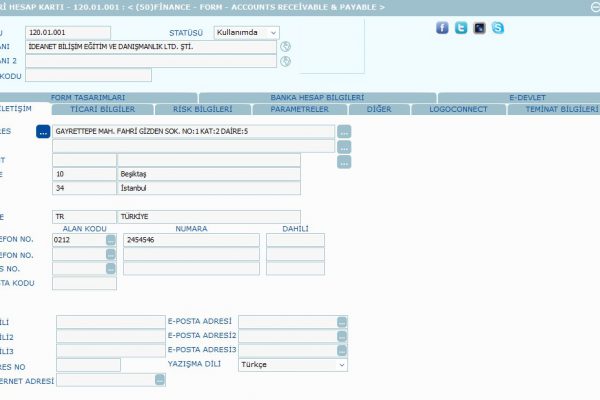
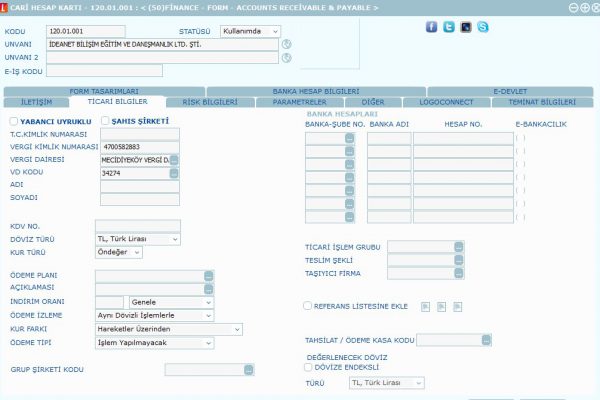
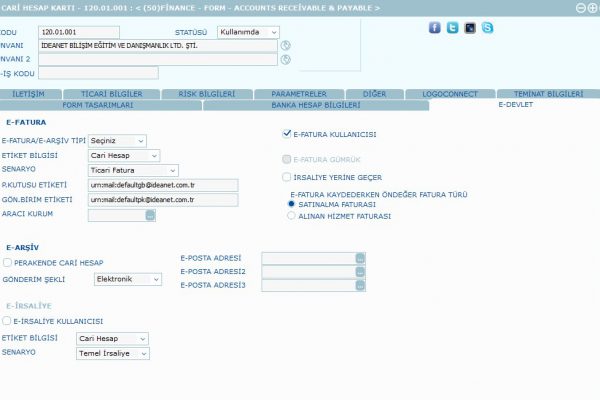
Cari kartlarda tanımlandıktan sonra ticari sistem içerisinde kurguyu tamamlamak için son iki adım kalıyor. Bunlar GİB şematronunda zorunlu alanlar olarak belirlenen ödeme/tahsilat planlarının tanımlanması ve malzeme/hizmet birim seti kod yapısının tanımlanmasıdır. Satış faturalarında kullanılacak ödeme/tahsilat planı kartlarını tanımlarken ödeme/tahsilat şeklinin evrensel kodunu kesinlikle seçmeliyiz. Yine birim seti kartlarını tanımlarken evrensel kodları seçmek zorundayız. Birim seti tanımlamalarını da yaptıktan sonra altyapımız hazır demektir.
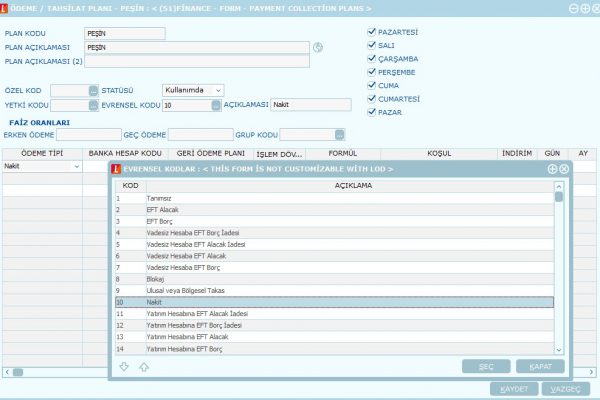
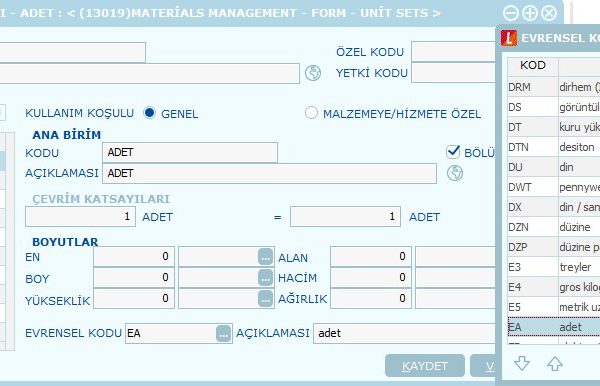
Logo içerisinde satış faturalarımızı yine eskiden kestiğimiz şekilde kesiyoruz. Firma e-fatura mükellefi ise satış fişi içerisinde kullanılan Logo versiyonuna göre üstte veya altta e-fatura simgesi gelmektedir. Fatura numarası GİB şematronuna göre belirlenmektedir. İlk üç hane harf, sonraki dört rakam ilgili mali yıl ve sonraki dokuz hane gruplandırılmış artırımlı olarak ilerler.
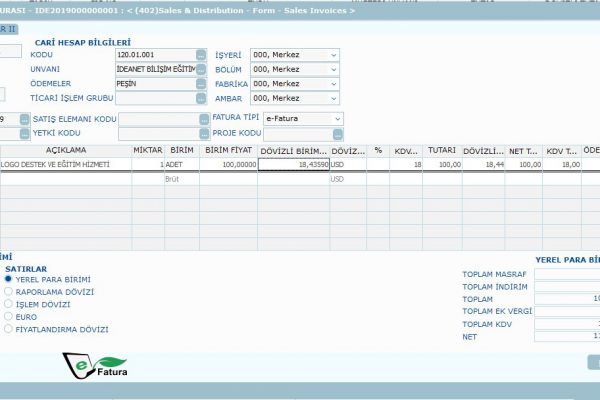
Fatura kayıt edildikten sonra satış faturaları browser üzerinde e-fatura statüsü ve durumu görülecektir. Logo ticari sistemde fatura hazır ve bundan sonraki aşama Logo Connect uygulaması üzerinden yapılmaktadır. Connect uygulamasında yapılan her işlemde e-fatura statüsü mühürlendi, zarflandı, GİB’e gönderildi olarak değişecektir.
Logo Connect uygulamasını açıp e-fatura gönder dediğimizde faturamız direk karşımıza çıkar. E-Fatura statüsü de GİB’e Gönderilecek konumundadır. Bu aşamada satış faturasını incele ile standart fatura şablonunda inceleyebilir gerekirse fiş içerisine girebiliriz.
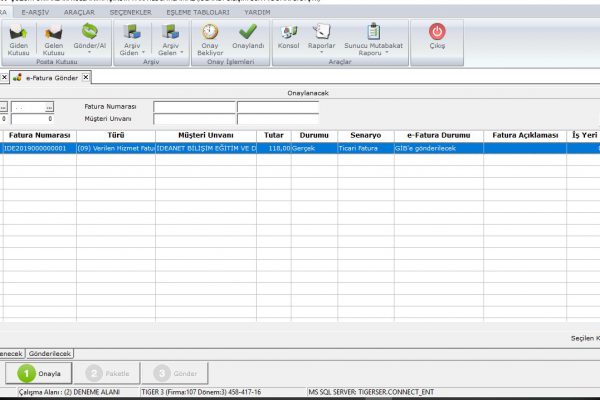
Onayla dediğimizde ikinci aşama olan paketle aşamasına otomatik olarak geçilir. Ticari sistemde de satış faturası durumu da otomatik olarak mühürlendi olmaktadır.
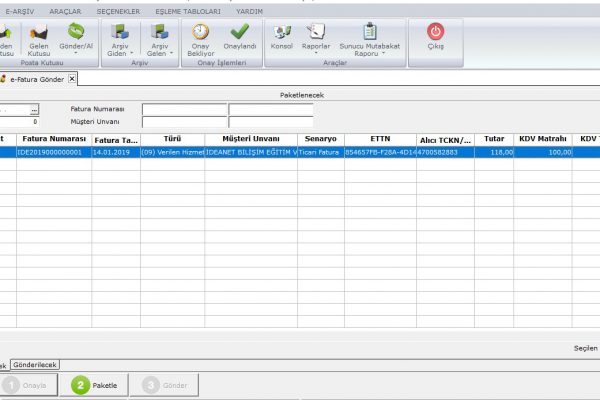
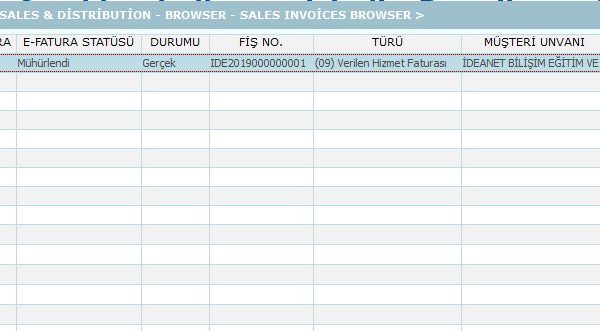
Bu aşamada ticari sistemde e-fatura üzerinde değişiklik yapamayız. Yaparsak orijinal e-fatura ile farklı olacaktır.
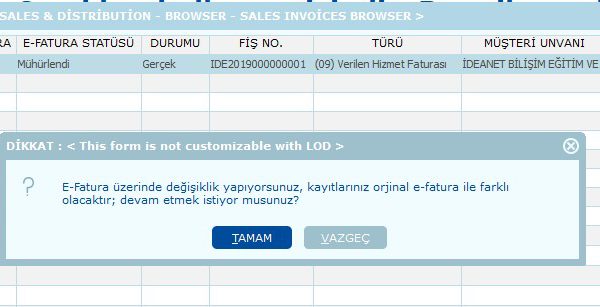
Logo’da e-fatura gönderirken işlem başarılı olana kadar takip etmekle mükellefiz. GIB’in belirlediği kodlar arasında yer alan 1300 kodu başarılı bir şekilde işlem tamamlandığında ekranda yer alacaktır. GİB her iki saatte bir e-faturaların gönderimini diğer entegratöre yapmaktadır. Bazen e-fatura gönderimleri bir günden fazla sürebilmektedir. Bu yüzden göndermiş olduğumuz e-faturaların sonucunu takip etmek gerekir.
Paketle dediğimizde e-fatura statüsü zarflandı olur.

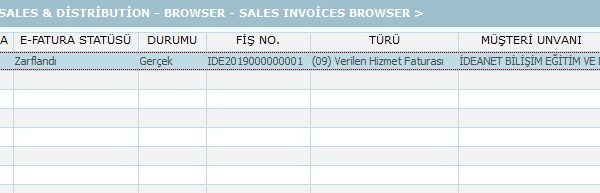
Son aşamada gönder dediğimiz zaman ve 1300 kodu ve başarıyla tamamlandı durumu aşağıdaki gibi olduğunda e-fatura gönderimi işlemimiz bitti demektir. Alıcı da kabul edilmesi veya işlenmesine göre e-fatura statüsü ticari sistemde farklı şekilde olmaktadır.